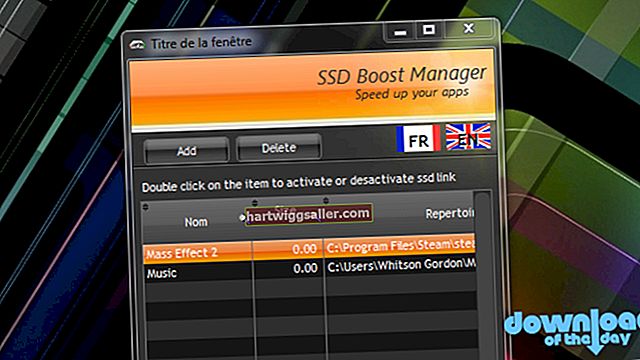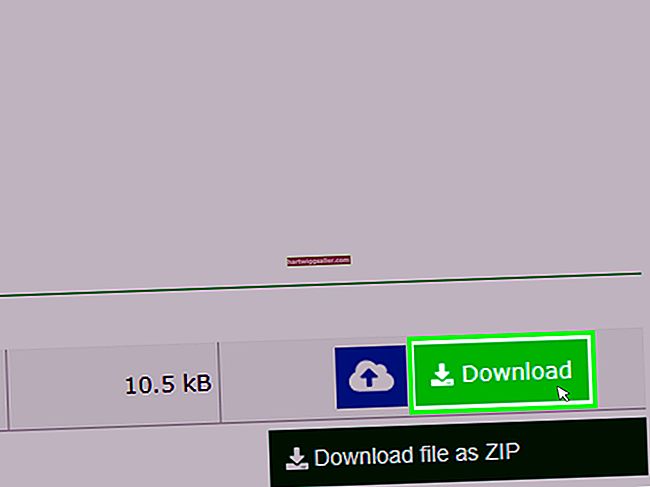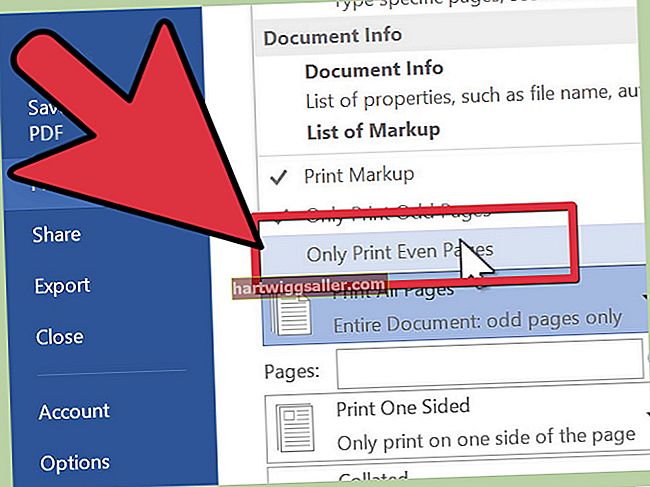Els programes informàtics com Microsoft Word són eines poderoses perquè els propietaris d’empreses puguin crear i editar documents. Els documents de Word tenen una extensió de fitxer .docx que representa el programa de processament de textos. Tot i que el programa pot contenir diverses imatges dins del fitxer, no podeu desar directament un fitxer de Word com a fitxer .jpeg, que és un format de fitxer per a imatges. Depenent exactament del que necessiteu per capturar digitalment com a JPEG, és possible que hàgiu de fer diversos passos per convertir el fitxer .doc a un fitxer .jpg.
Utilitzant Microsoft Paint
Molts sistemes informàtics que tenen instal·lat Microsoft Word també tenen Microsoft Paint. Paint és un programa d’edició d’imatges i gràfics fàcil d’utilitzar. Per convertir Word a JPEG, heu de fer una conversió "text com a imatge" o "document com a imatge" que impliqui Word i Paint.
Comenceu obrint el fitxer Word. Mideu el document perquè tot el document sigui visible a la pantalla mitjançant les funcions de zoom de Word. Només podeu convertir el que sigui visible a la pantalla, així que assegureu-vos de dimensionar-lo en conseqüència. Tingueu en compte que també es capturaran les altres parts de la pantalla que siguin visibles, però podeu eliminar l’extra a l’editor d’imatges. Premeu el botó "Imprimeix pantalla" del teclat per copiar la secció visible del document de Word.
Aneu al menú Inici i obriu Microsoft Paint. Al menú Edita, seleccioneu "Enganxa". La part copiada del document de Word apareix al fitxer Paint. Utilitzeu l'eina Retalla per eliminar les seccions no desitjades del document. Seleccioneu "Desa com" al menú Fitxer i assigneu un nom al fitxer. Sota el nom del fitxer, assegureu-vos que l'extensió del document sigui .jpeg o .jpg per assegurar-vos que teniu un fitxer JPEG. Repetiu aquest procés per obtenir pàgines addicionals al document de Word.
Utilitzant PowerPoint
PowerPoint és un programa de Microsoft Office utilitzat per crear diapositives de presentacions estàtiques i dinàmiques. L'extensió de fitxer estàndard de PowerPoint és .ppt, però podeu desar fitxers en format .jpeg si canvieu el tipus d'extensió de fitxer en el procés de desament.
Obriu el document de Word i una nova presentació de PowerPoint en blanc. Seleccioneu una plantilla en blanc a PowerPoint per evitar que es mostrin fons addicionals al document final. Copieu el document de Word mitjançant "Selecciona-ho tot" i "Copia" al menú d'edició de Word. Un cop copiat, aneu a la diapositiva del PowerPoint. Obriu un quadre de text i enganxeu la informació de Word en aquest quadre. Suprimiu qualsevol altre quadre de text i imatge si n'hi ha a la plantilla de diapositiva. Seleccioneu "Desa com" al menú Fitxer i assigneu un nom al fitxer. Trieu l'extensió de fitxer .jpeg al menú desplegable sota el nom per desar el fitxer com a JPEG.
Conversió de fitxers de tercers
Existeixen molts programes de tercers per convertir fitxers d’un format a un altre. Zamzar o Neevia Technologies són dos d'aquests programes que podeu utilitzar. La majoria d’aquestes eines requereixen que cerqueu i obriu el fitxer al programa de tercers. Un cop escollit el fitxer, escolliu la nova extensió de fitxer desitjada per al document. En aquest cas, utilitzaríeu una extensió .jpeg. Normalment, el fitxer es converteix amb una opció per descarregar-lo en finalitzar-lo o enviar-lo per correu electrònic.
Advertiment
L’ús de programes de programari de tercers posa l’usuari en risc de correu brossa o virus informàtics. Tingueu precaució quan treballeu amb solucions de tercers que es troben en línia i que converteixen Word a fitxers JPEG.